|
惠普电脑在线重装win7系统怎么操作呢?有很多使用惠普电脑的小伙伴都还不知道怎么在线重装系统,其实在线重装系统是电脑重装系统的方法中最简单的方便的一种了,这里教大家如何操作。 1、首先在“小白系统官网”下载好小白一键重装系统软件并打开。 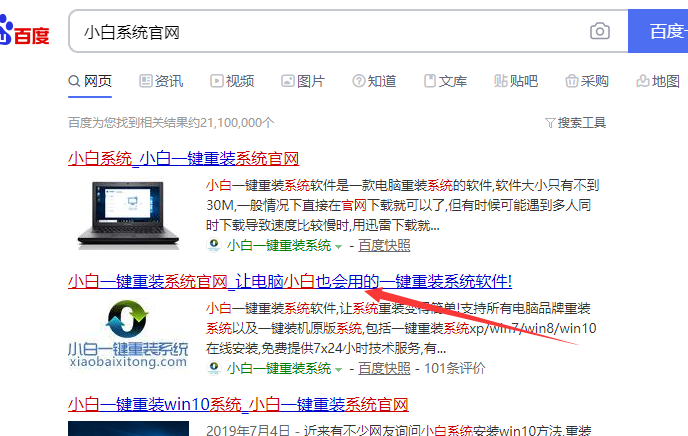 2、程序启动后,小白会优先检测本地环境是否符合装机条件。 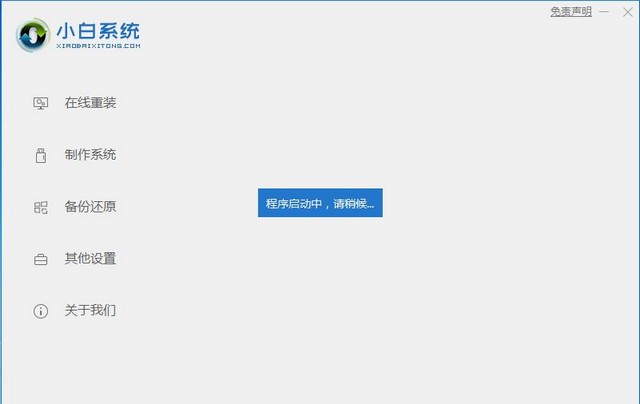 3、进入小白系统界面,选择在线重装。选择win7 64位系统,点击安装此系统。 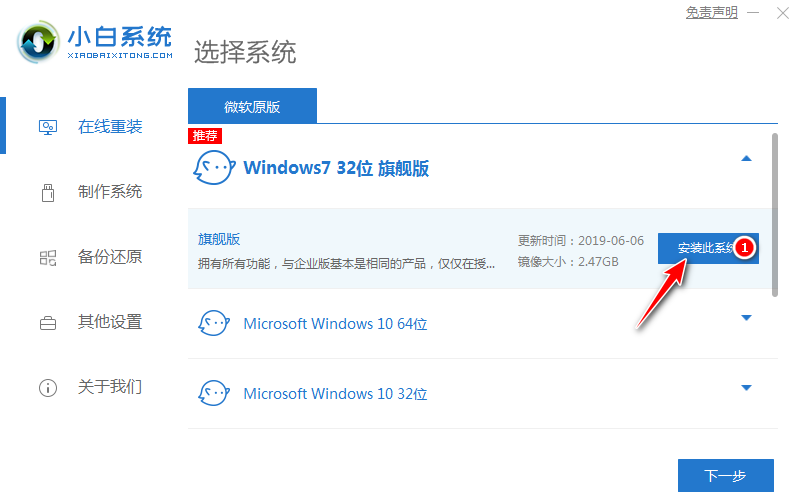 4、小白会推荐装机常用软件,选择后点击下一步。 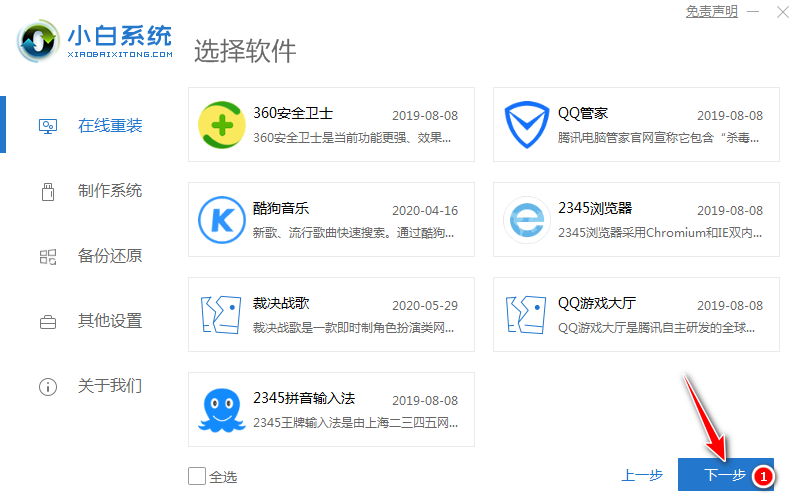 5、接下来的步骤就无需我们动手了,在这里下载的系统文件较大,请大家耐心等待。  6、等待下载完成后,立即重启。 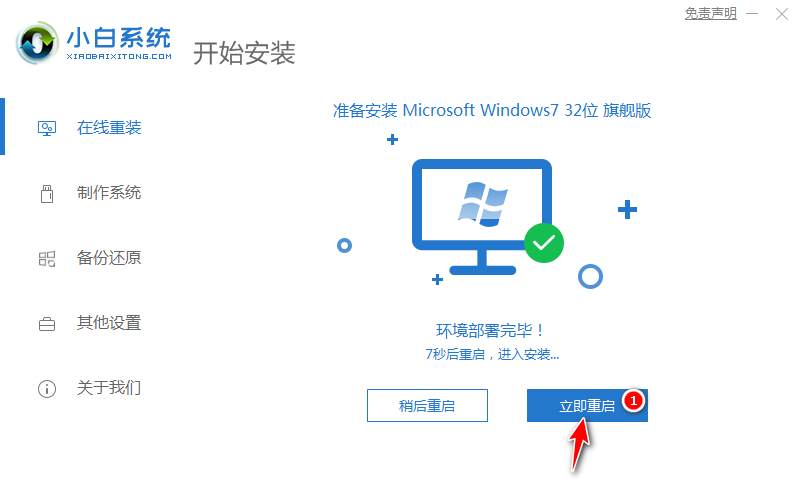 7、之后就会进入PE系统,不需要我们动手操作,等待它自动执行即可。 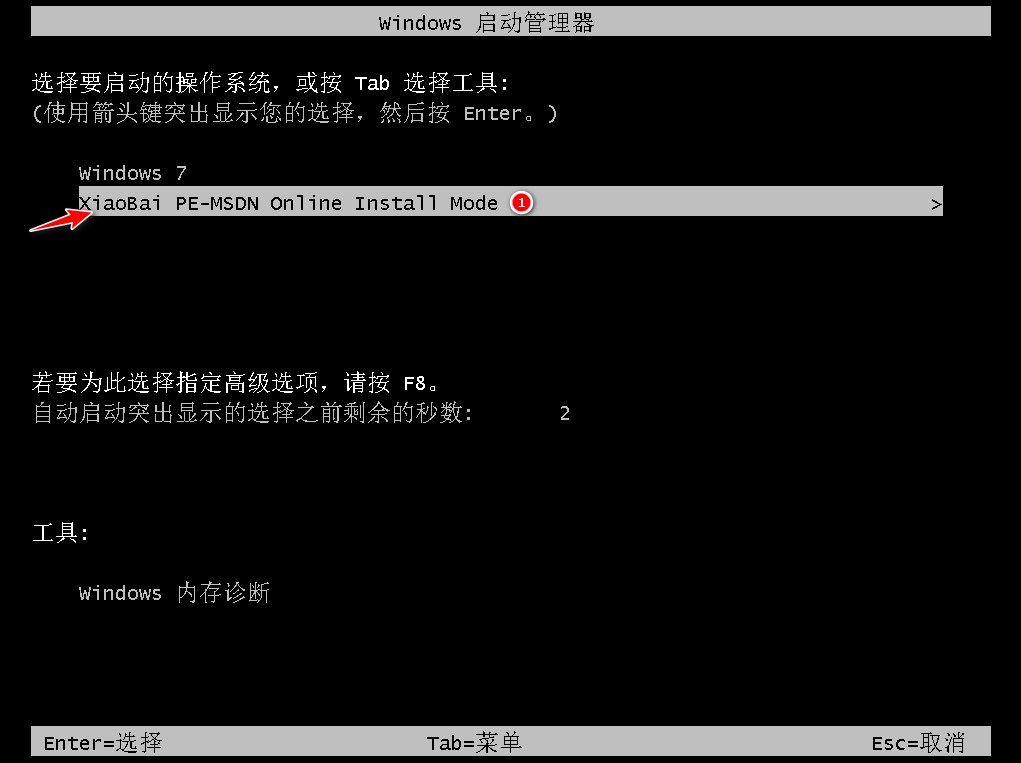 8、检测到PE文件,系统开始安装。安装完成后,拔掉所有外接设备,如U盘、移动硬盘、光盘等,然后点击立即重启。 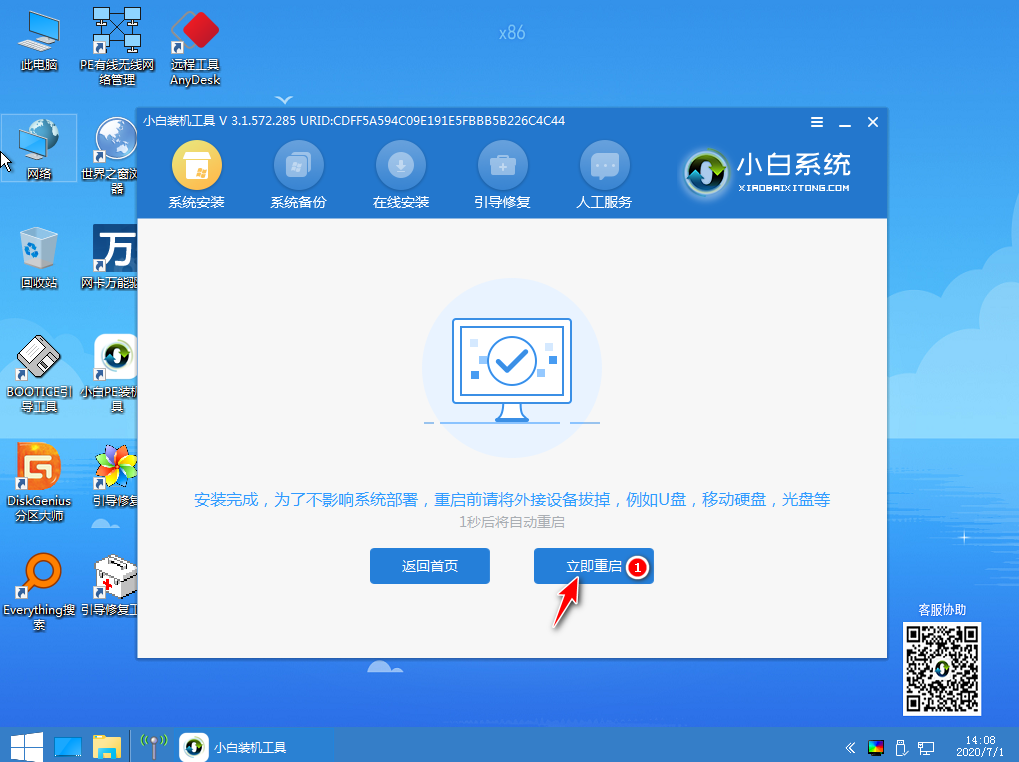 9、重启过程中,选择Windows 7系统进入,等待安装,弹出自动还原驱动文件,点击是,还原本地存在的驱动备份文件。 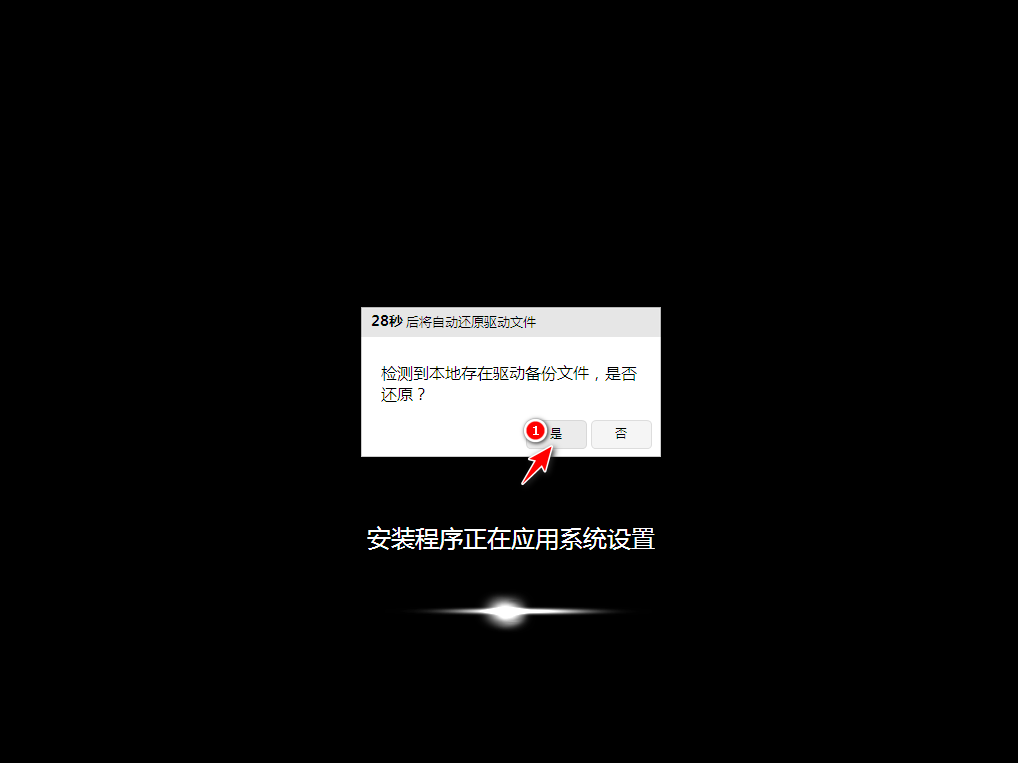 10、进入到全新的Win7系统桌面,重装步骤就完成了。  到这里惠普电脑在线重装Win7系统的方法就介绍完了。 标签: 惠普电脑在线重装系统win7系统 |